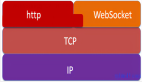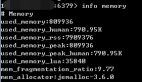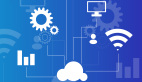在原生 APP 中,我们经常会看到那种丝滑又舒适的页面切换动画,比如这样的

Android 里一般称之为共享元素(shareElement)动画,也就是动画前后有一个(或多个)相同的元素,起到前后过渡的效果,可以很清楚的看到元素的变化过程,而并不是简单的消失和出现。
现在,web 中(Chrome 111+)也迎来了这样一个特性,叫做视图转换动画 View Transitions[1],又称“转场动画”,也能很轻松的实现这类效果,一起了解一下吧!
一、快速认识 View Transition
先从一个简单的例子来认识一下。
比如,下面有一个网格列表:
<div class="list" id="list">
<div class="item">1</div>
<div class="item">2</div>
<div class="item">3</div>
<div class="item">4</div>
<div class="item">5</div>
<div class="item">6</div>
<div class="item">7</div>
<div class="item">8</div>
<div class="item">9</div>
<div class="item">10</div>
</div>简单修饰后如下:
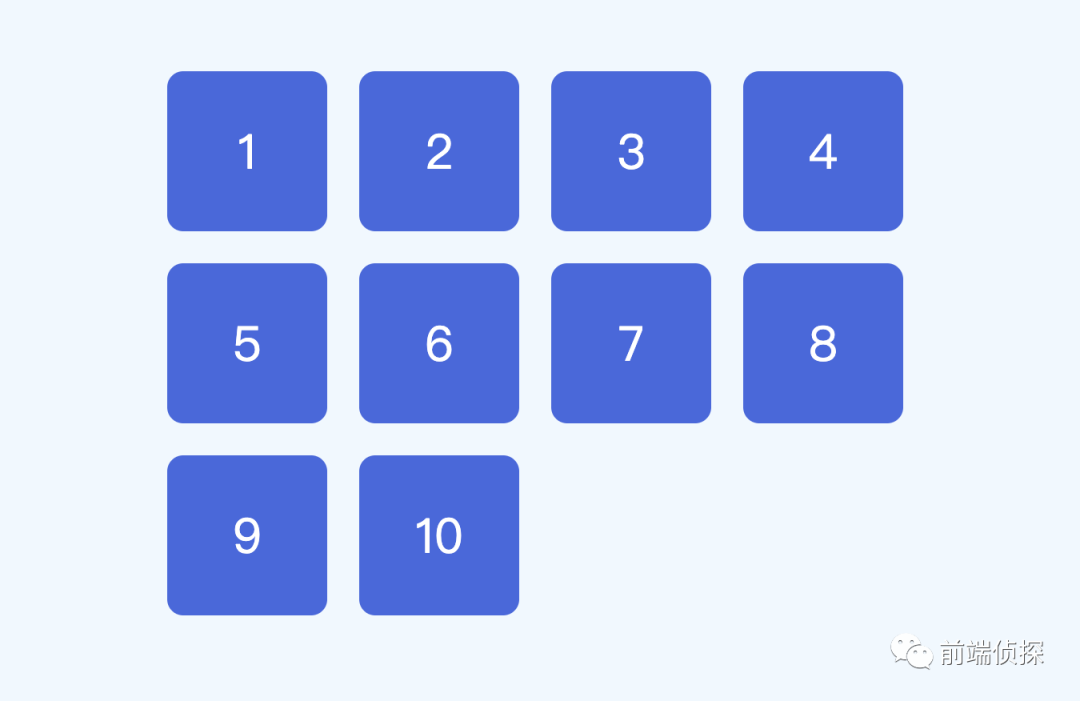
然后我们实现一个简单交互,点击每个元素,元素就会被删除。
list.addEventListener('click', function(ev){
if (ev.target.className === 'item') {
ev.target.remove()
}
})可以得到这样的效果。
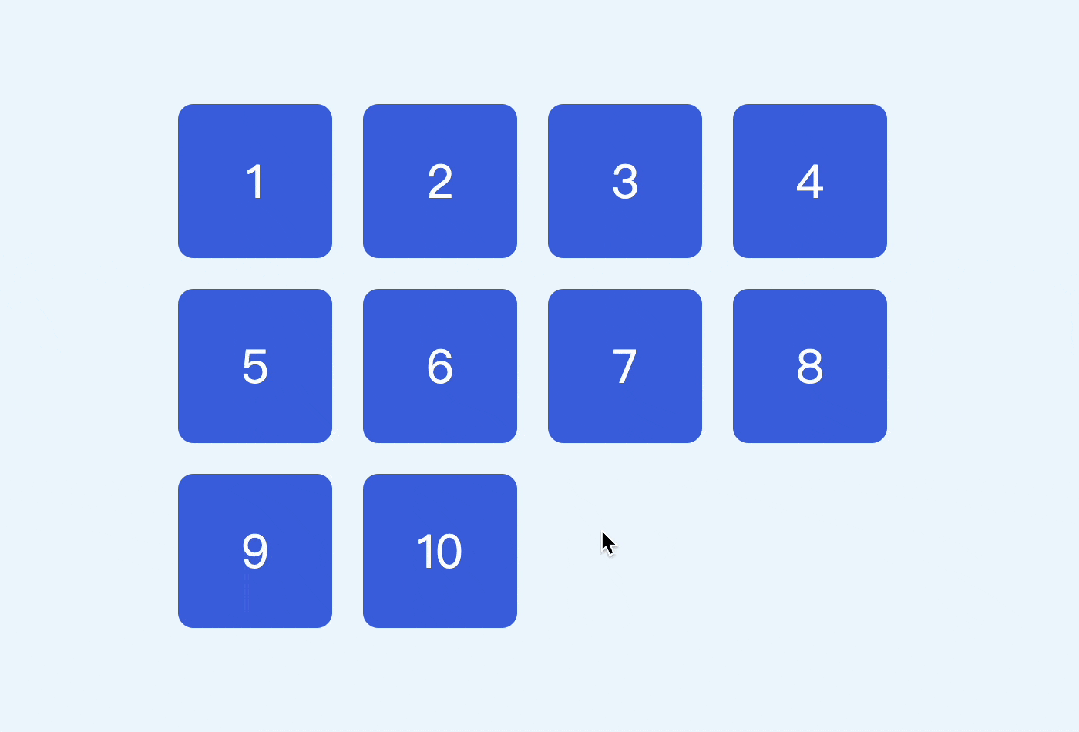
功能正常,就是有点太过生硬了。
现在轮到 View Transitions 出场了!我们只需要在改变状态的地方添加document.startViewTransition,如下:
list.addEventListener('click', function(ev){
if (ev.target.className === 'item') {
document.startViewTransition(() => { // 开始视图变换
ev.target.remove()
});
}
})当然为了兼容不支持的浏览器,可以做一下判断。
list.addEventListener('click', function(ev){
if (document.startViewTransition) { // 如果支持就视图变换
document.startViewTransition(() => { // 开始视图变换
ev.target.remove()
});
} else { // 不支持就执行原来的逻辑
ev.target.remove()
}
})现在效果如下:

删除前后现在有一个淡入淡出的效果了,也就是默认的动画效果,我们可以把这个动画时长设置大一点,如下:
::view-transition-old(root), /* 旧视图*/
::view-transition-new(root) { /* 新视图*/
animation-duration: 2s;
}这两个伪元素我们后面再做介绍,先看效果:
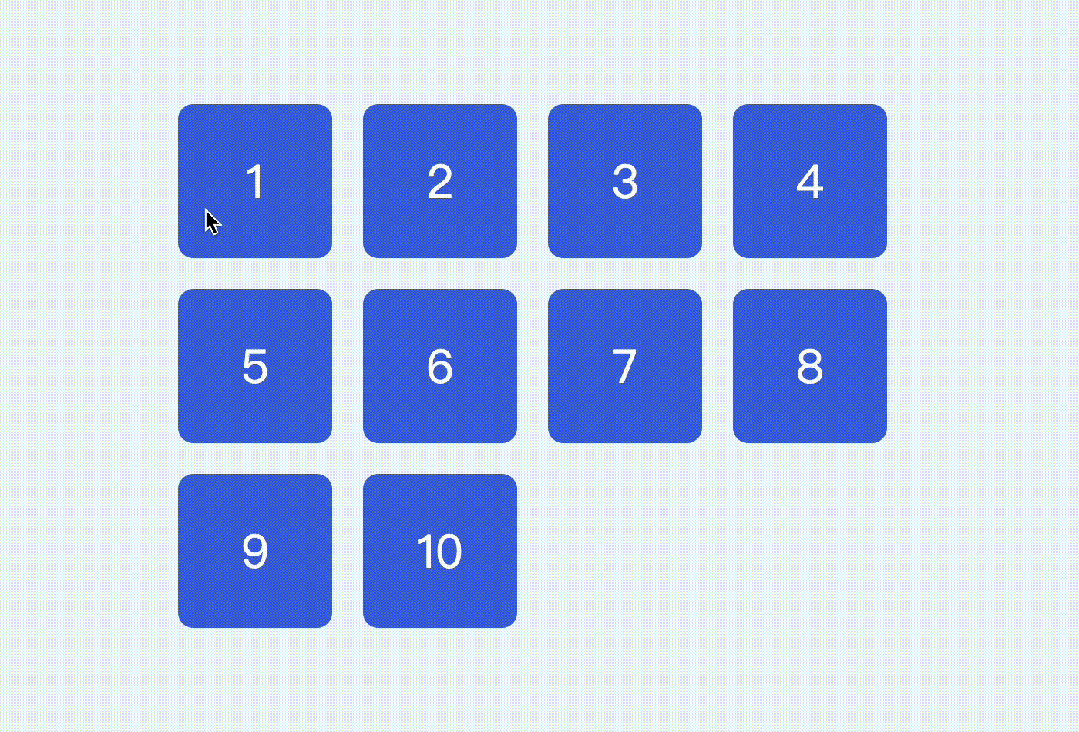
是不是明显感觉过渡变慢了许多?
但是这种动画还是不够舒服,是一种整体的变化,看不出删除前后元素的位置变化。
接下来我们给每个元素指定一个标识,用来标记变化前后的状态,为了方便控制,可以借助 CSS 变量。
<div class="list" id="list">
<div class="item" style="--i: a1">1</div>
<div class="item" style="--i: a2">2</div>
<div class="item" style="--i: a3">3</div>
<div class="item" style="--i: a4">4</div>
<div class="item" style="--i: a5">5</div>
<div class="item" style="--i: a6">6</div>
<div class="item" style="--i: a7">7</div>
<div class="item" style="--i: a8">8</div>
<div class="item" style="--i: a9">9</div>
<div class="item" style="--i: a10">10</div>
</div>这里通过view-transition-name来设置名称。
.item{
view-transition-name: var(--i);
}然后可以得到这样的效果,每个元素在变化前后会自动找到之前的位置,并且平滑的移动过去,如下:

完整代码可以查看
- view-transition sort (juejin.cn)[2]
- view-transition sort (codepen.io)[3]
是不是非常丝滑?这就是 View Transitions 的魅力!
二、View Transition 的核心概念
为啥仅仅加了一点点代码就是实现了如此顺畅的动画呢?为啥浏览器可以知道前后的元素位置关系呢?这里简单介绍一下变化原理。
整个 JS 部分只有一行核心代码,也就是document.startViewTransition,表示开始视图变换。
document.startViewTransition(() => {
// 变化操作
});整个过程包括 3 部分
- 调用document.startViewTransition,浏览器会捕捉当前页面的状态,类似于实时截图,或者“快照”。
- 执行实际的 dom 变化,再次记录变化后的页面状态(截图)。
- 触发两者的过渡动画,包括透明度、位移等变化,也可以自定义 CSS 动画。
下面是一个示意图:
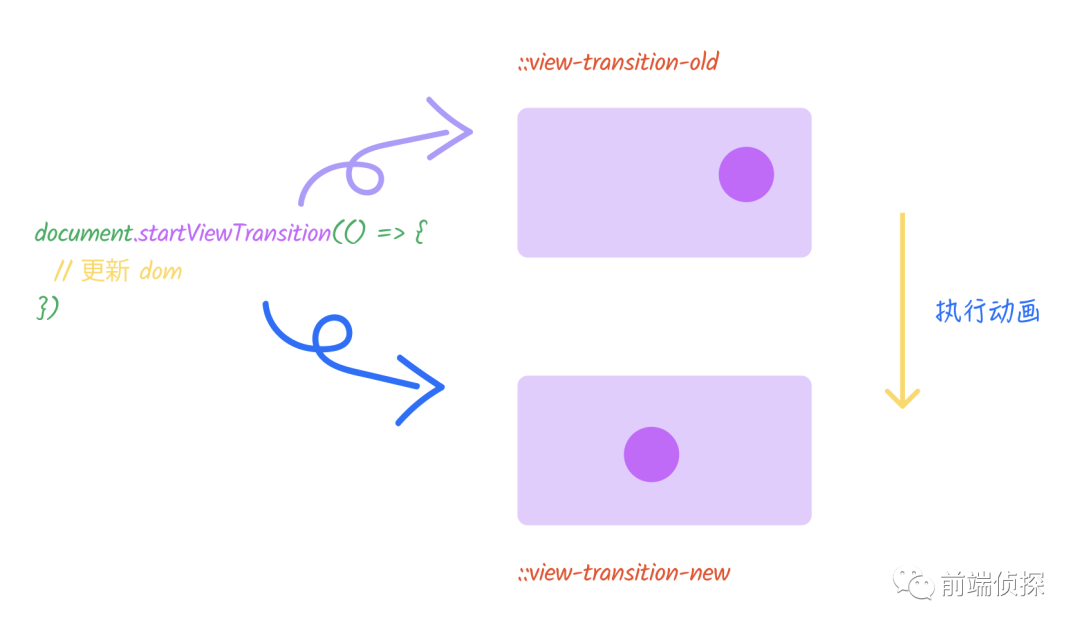
在动画执行的过程中,还会在页面根节点自动创建以下伪元素。
::view-transition
└─ ::view-transition-group(root)
└─ ::view-transition-image-pair(root)
├─ ::view-transition-old(root)
└─ ::view-transition-new(root)下面是控制台的截图。
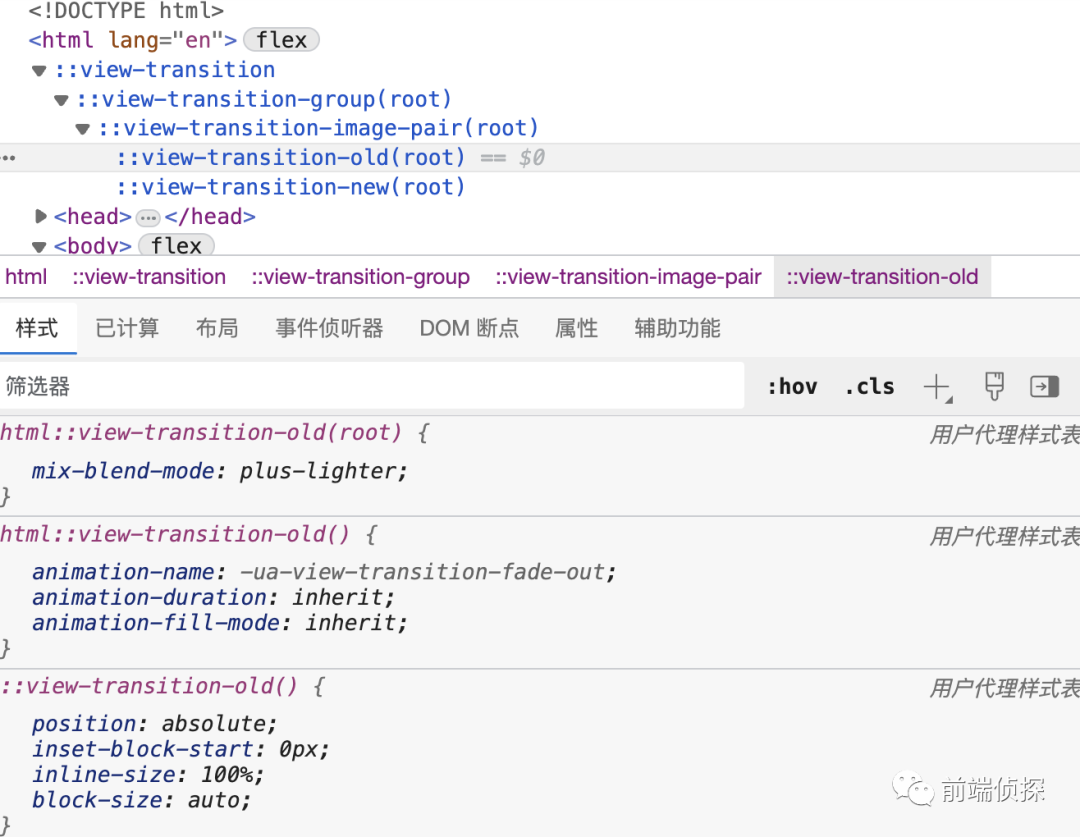
其中,::view-transition-old表示「旧视图」的状态,也就是变化之前的截图,::view-transition-new表示「新视图」的状态,也就是变化之后的截图。
默认情况下,整个页面root都会作为一个状态,也就是上面的::view-transition-group(root),在切换前后会执行淡入淡出动画,如下:
:root::view-transition-new(root) {
animation-name: -ua-view-transition-fade-in; /*淡入动画*/
}
:root::view-transition-old(root) {
animation-name: -ua-view-transition-fade-out; /*淡出动画*/
}这也是为什么在使用了document.startViewTransition后整个页面会有淡入淡出的效果了。
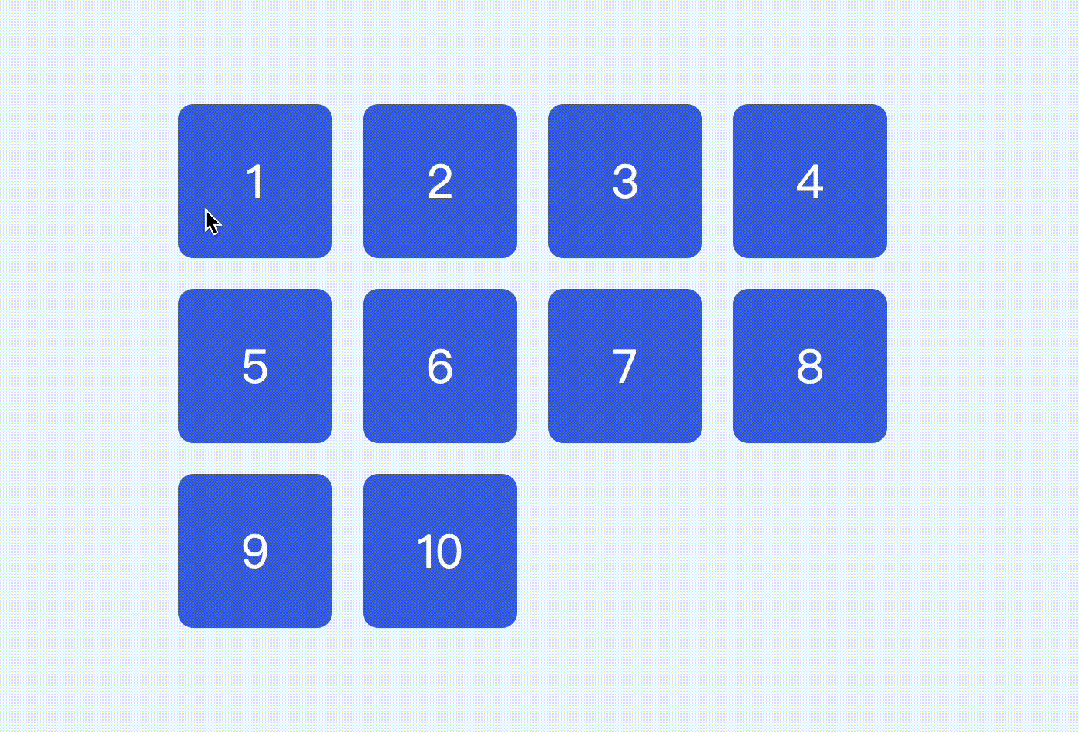
为了让每个元素都有自己的过渡状态,这里需要给每个元素都指定名称。
.item{
view-transition-name: item-1;
}这样指定名称后,每个名称都会创建一个::view-transition-group,表示独立的分组。
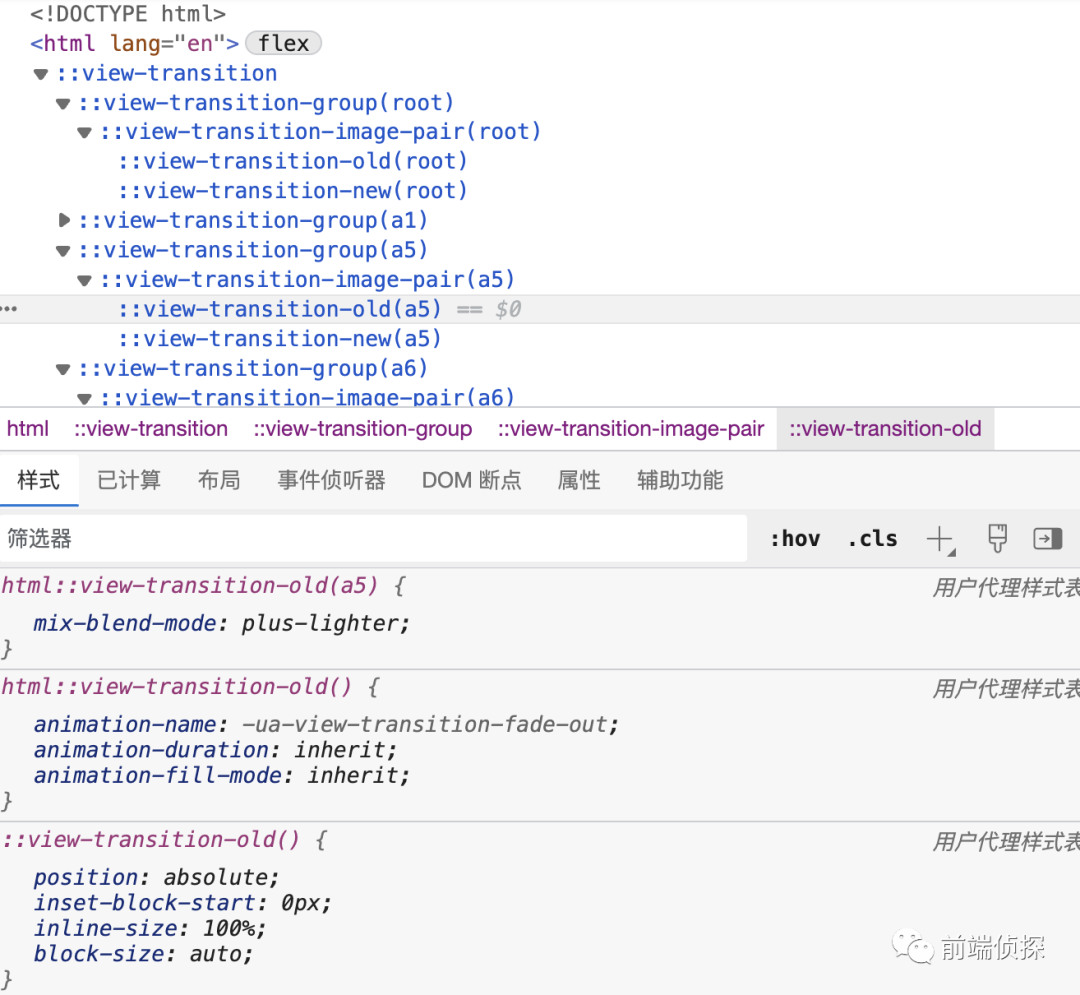
这样在变化前后view-transition-name相同的部分就会一一自动执行过渡动画了,以第4、5个元素为例(在3删除以后)。

最后就会得到这样的效果。
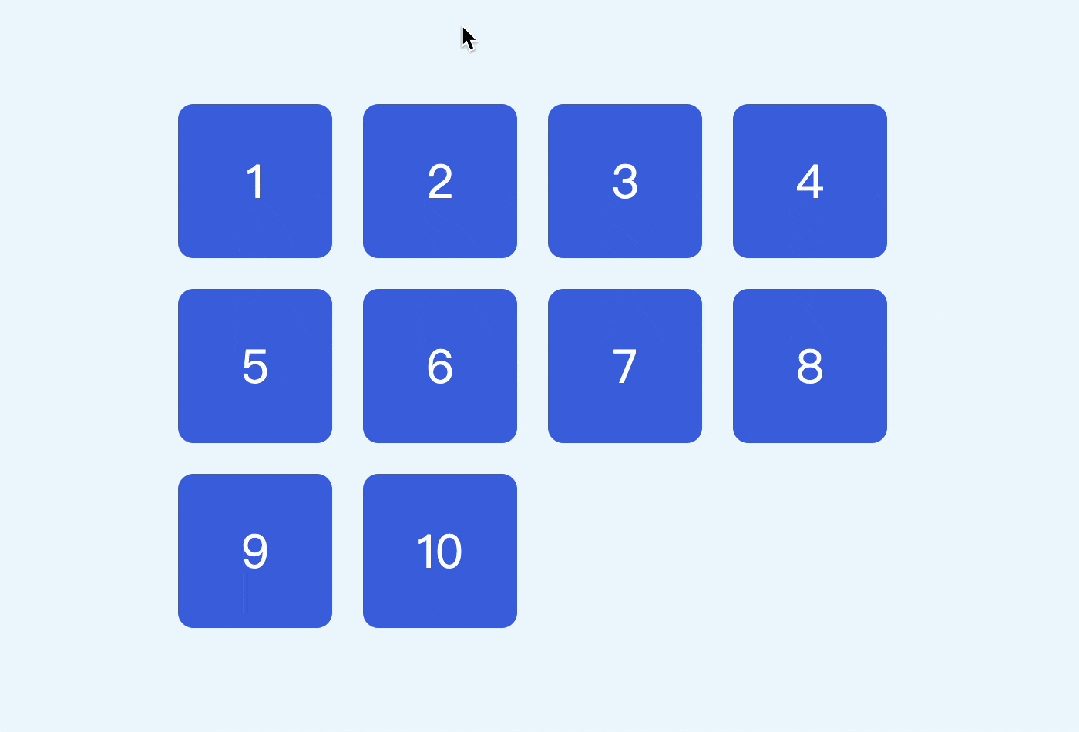
核心概念就这些了,下面再来看几个例子。
三、不同元素之间的过渡
视图变化其实和元素是否相同没有关联,有关联的只有view-transition-name,浏览器是根据view-transition-name寻找的,也就是相同名称的元素在前后会有一个过渡动画。
比如下面这样一个例子。
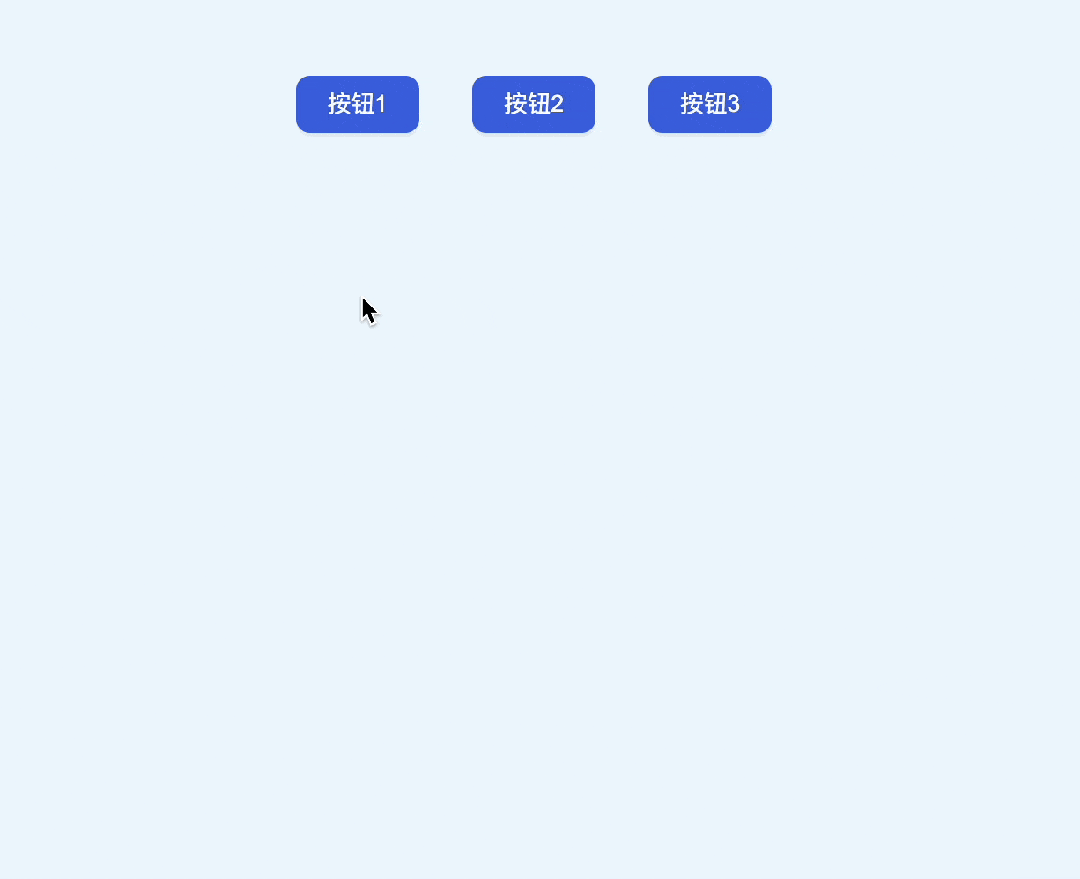
每个按钮在打开弹窗时,都可以清楚的看到弹窗是从哪里出现的,如何实现这样的效果呢?
从本质上看,其实就是「按钮到弹窗的视图变换」,按照前面讲到的,可能会想到给前后加上相同的view-transition-name,下面是HTML结构。
<div class="bnt-group" id="group">
<button>按钮1</button>
<button>按钮2</button>
<button>按钮3</button>
</div>
<dialog id="dialog">
<form method="dialog">
我是弹窗
<button>关闭</button>
</form>
</dialog>尝试一下。
button,dialog{
view-transition-name: dialog;
}然后添加点击打开弹窗事件。
group.addEventListener('click', function(ev){
if (ev.target.tagName === 'BUTTON') {
if (document.startViewTransition) {
document.startViewTransition(() => {
dialog.showModal()
});
} else {
dialog.showModal()
}
}
})这样会有什么问题吗?运行如下:

很明显报错了,意思就是一个页面中不能有相同的view-transition-name。严格来讲,是「不能同时出现」,如果其他元素都是隐藏的,只有一个是显示的,也没有问题。其实仔细想一下,也很好理解,如果同时有两个相同的名称,并且都可见,最后变换的时候该以哪一个为准呢?
所以,在这种情况下,正确的做法应该是动态设置view-transition-name,比如默认不给按钮添加名称,只有在点击的时候才添加,然后在变换结束之后再移除按钮的view-transition-name,实现如下:
group.addEventListener('click', function(ev){
if (ev.target.tagName === 'BUTTON') {
ev.target.style.viewTransitionName = 'dialog' // 动态添加 viewTransitionName
if (document.startViewTransition) {
document.startViewTransition(() => {
ev.target.style.viewTransitionName = '' // 结束后移除 viewTransitionName
dialog.showModal()
});
} else {
dialog.showModal()
}
}
})这样就实现了动态缩放的效果:
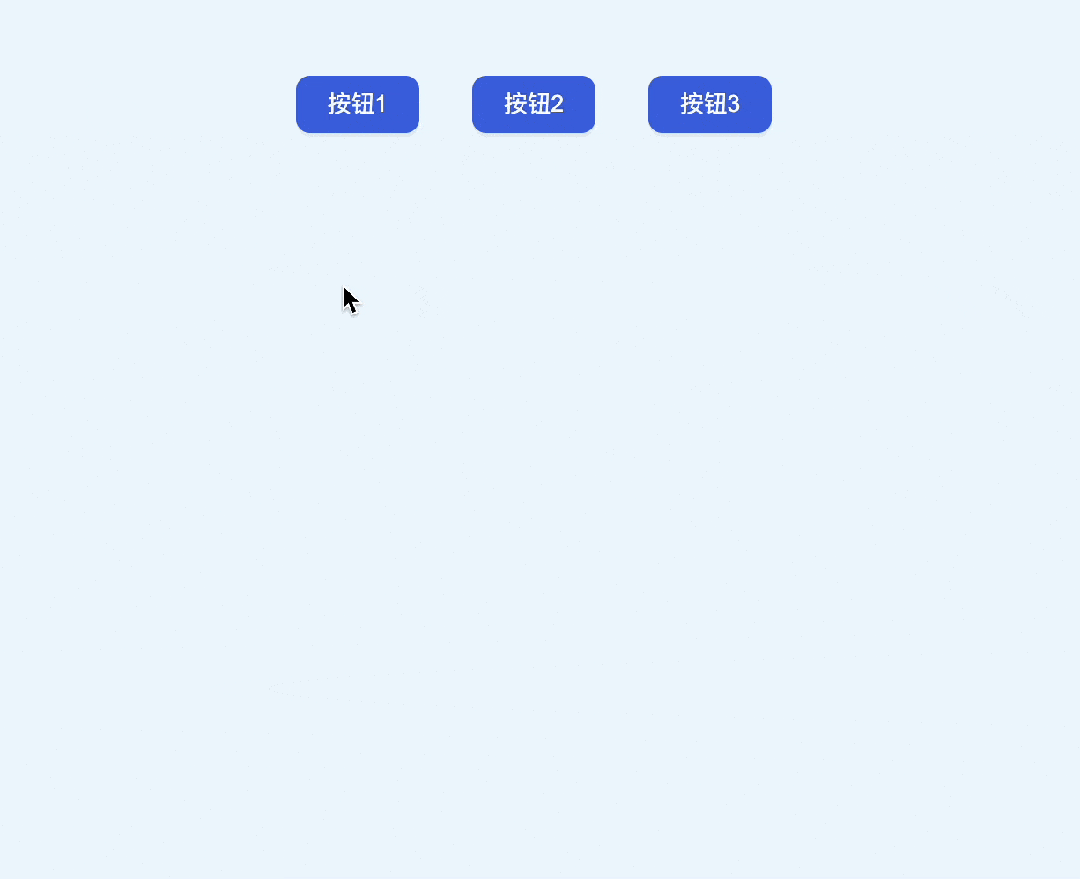
大致已经实现想要的效果,不过还有一个小问题,我们把速度放慢一点(把动画时长设置长一点)。
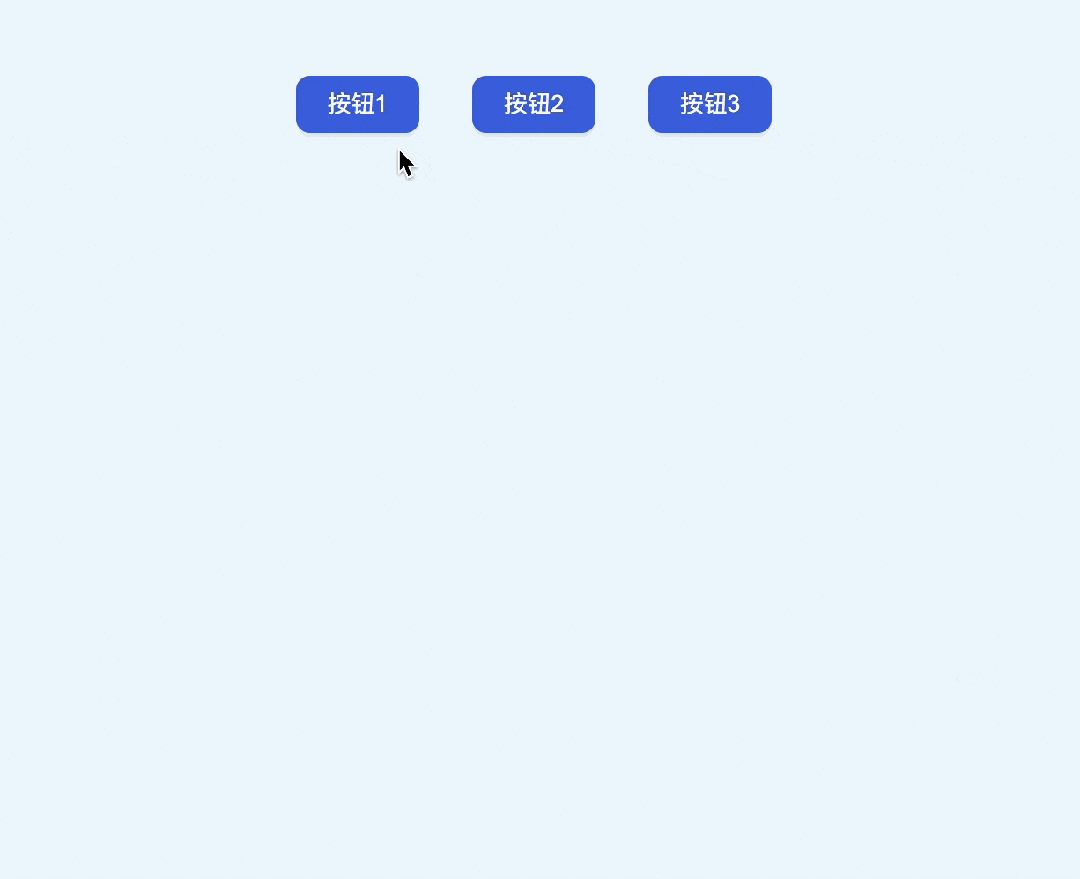
可以清楚的看到,原本的按钮先放大到了弹窗大小,然后逐渐消失。这个过程是我们不需要的,有没有办法去掉呢?
当然也是可以的!原本的按钮其实就是旧视图,也就是点击之前的截图,我们只需要将这个视图隐藏起来就行了。
::view-transition-old(dialog) {
display: none;
}这样就完美实现了从哪里点击就从哪里打开的效果:
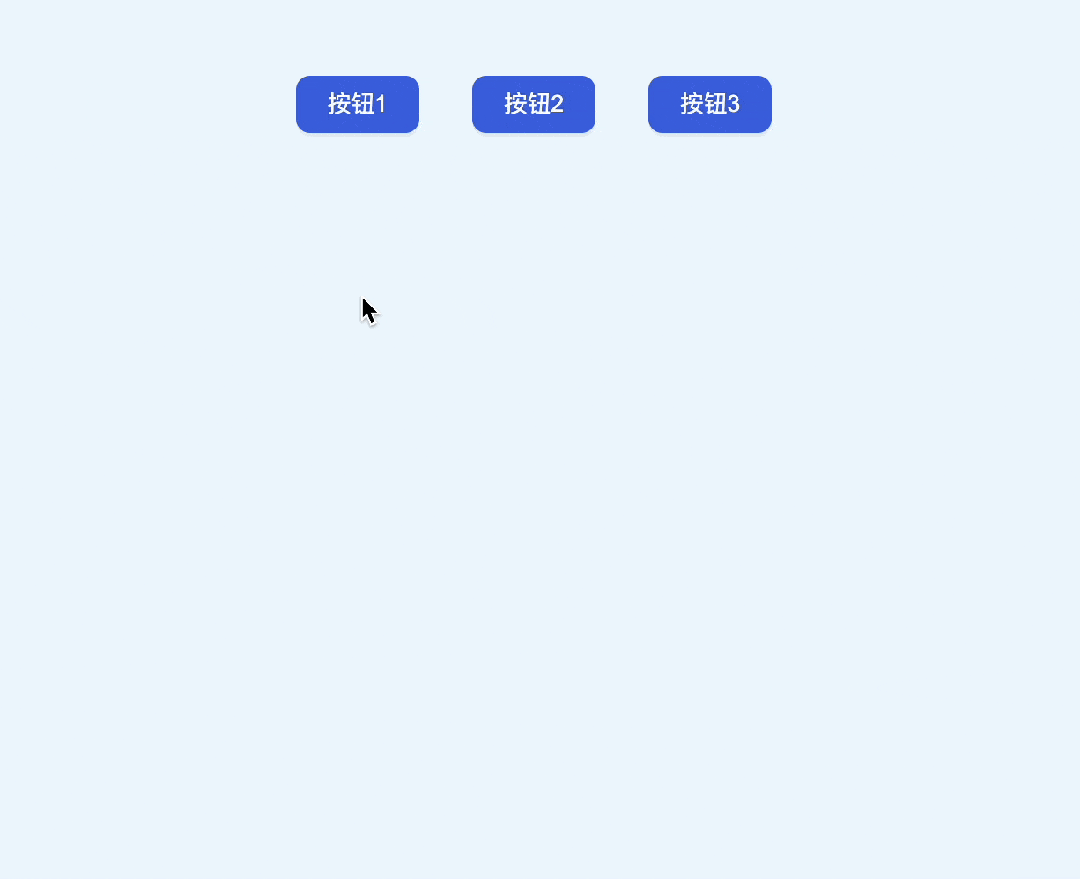
完整代码可以查看:
- view-transition-dialog (juejin.cn)[4]
- view-transition-dialog (codepen.io)[5]
四、自定义过渡动画
通过前面的例子可以看出,默认情况下,视图转换动画是一种淡入淡出的动画,然后还有如果位置、大小不同,也会平滑过渡。
除此之外,我们还可以手动指定过渡动画。比如下面这个例子。
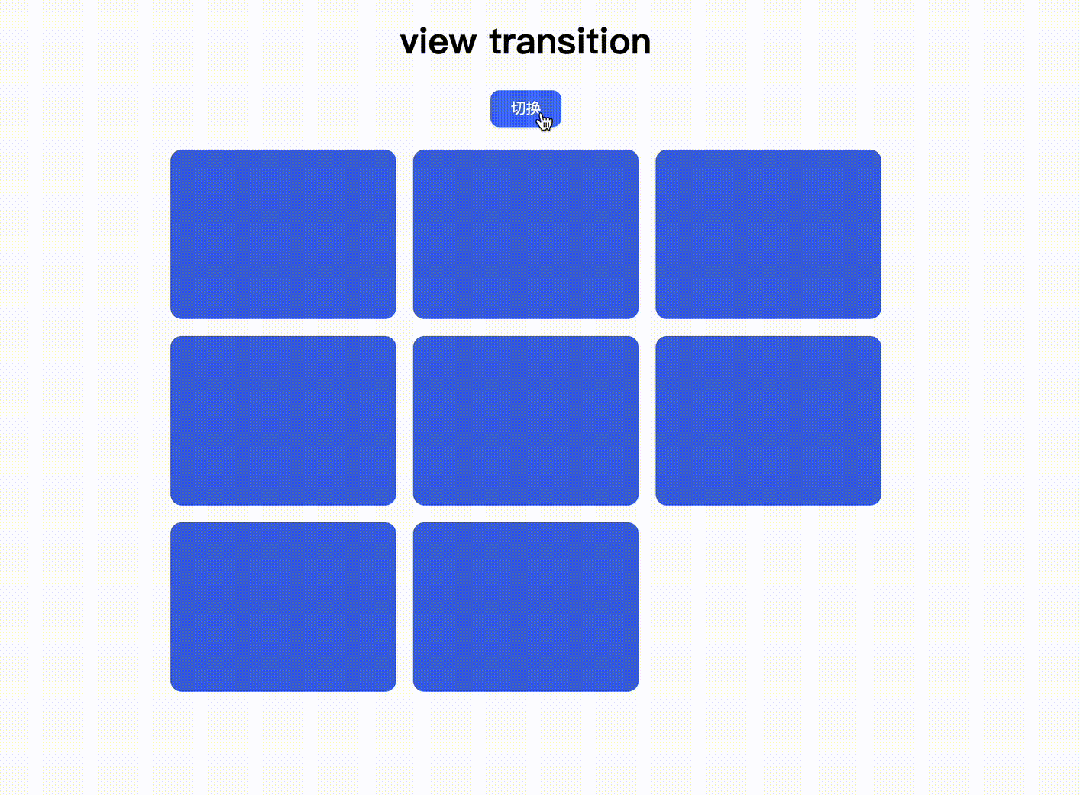
这是一个黑暗模式的简易模型,实现也非常简单,准备两套主题,这里用color-scheme实现。
.dark{
color-scheme: dark;
}然后通过点击动态给html切换dark类名。
btn.addEventListener('click', function(ev){
document.documentElement.classList.toggle('dark')
})这样就得到了主题切换效果:
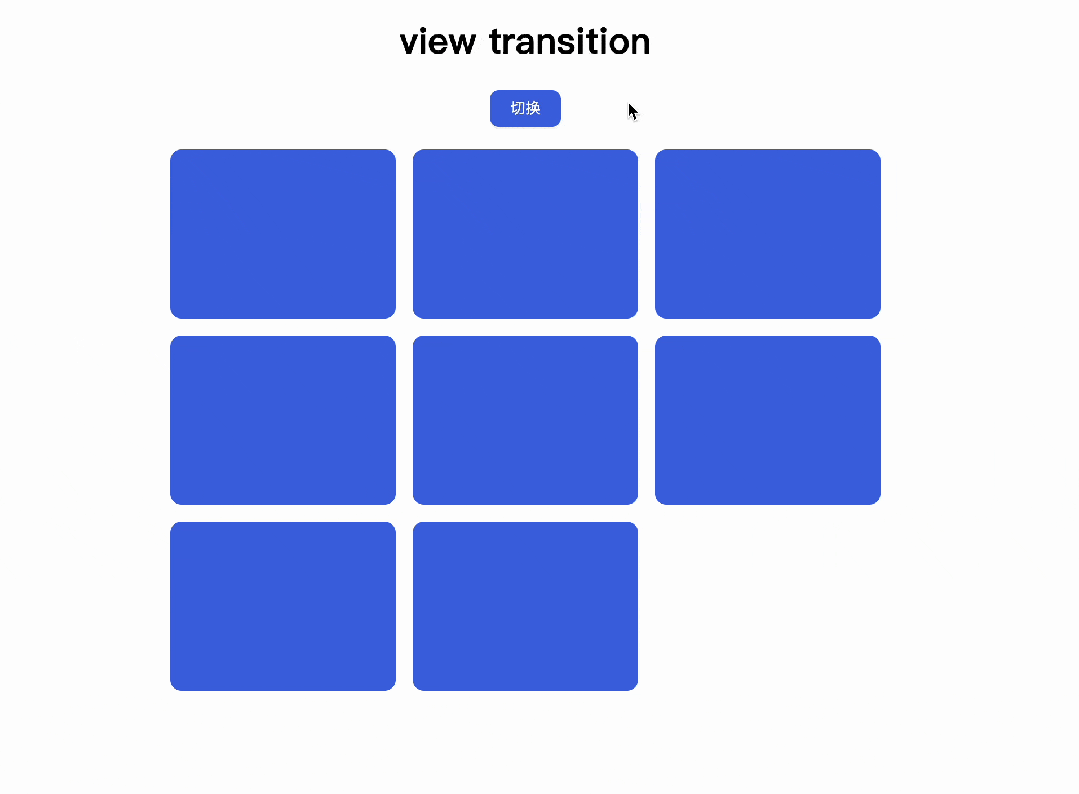
接着,我们添加视图转换动画。
btn.addEventListener('click', function(ev){
if (document.startViewTransition) {
document.startViewTransition(() => {
document.documentElement.classList.toggle('dark')
});
} else {
document.documentElement.classList.toggle('dark')
}
})这样就得到了一个默认的淡入淡出的切换效果(为了方便观察,将动画时长延长了)。
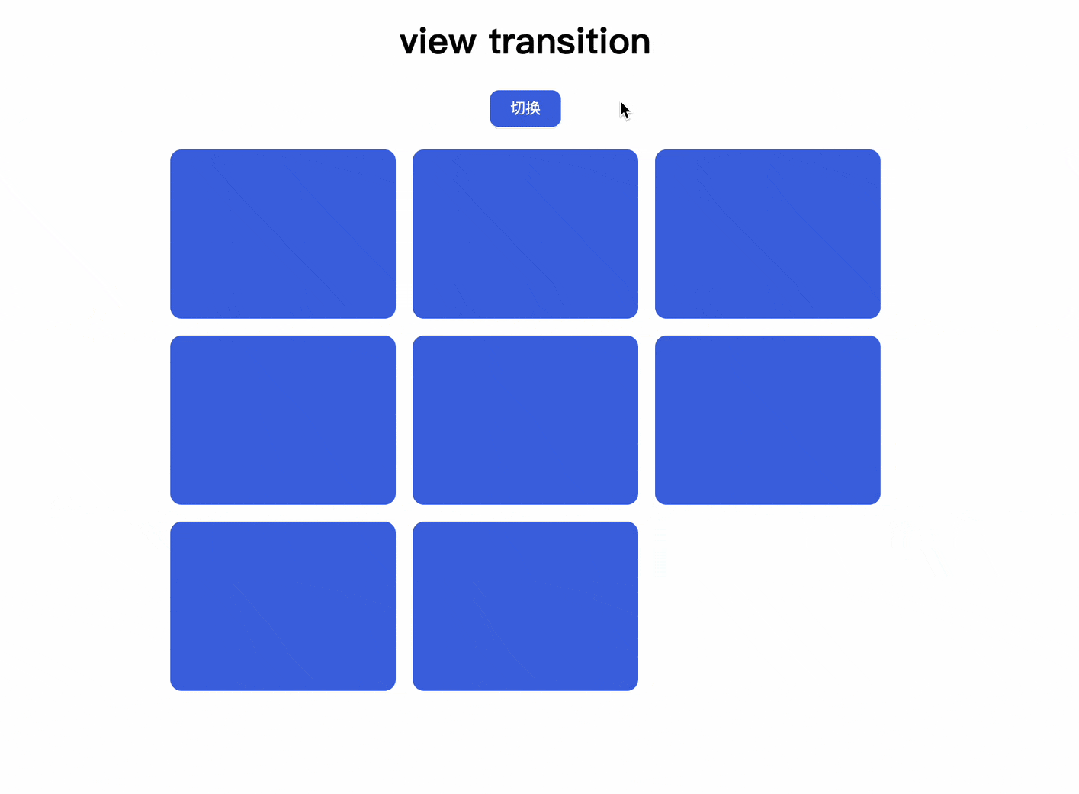
你可以把前后变化想象成是两张截图的变化,如果要实现点击出现圆形裁剪动画,其实就是在新视图上执行一个裁剪动画,由于是完全重叠的,所以看着像是一种穿透扩散的效果:
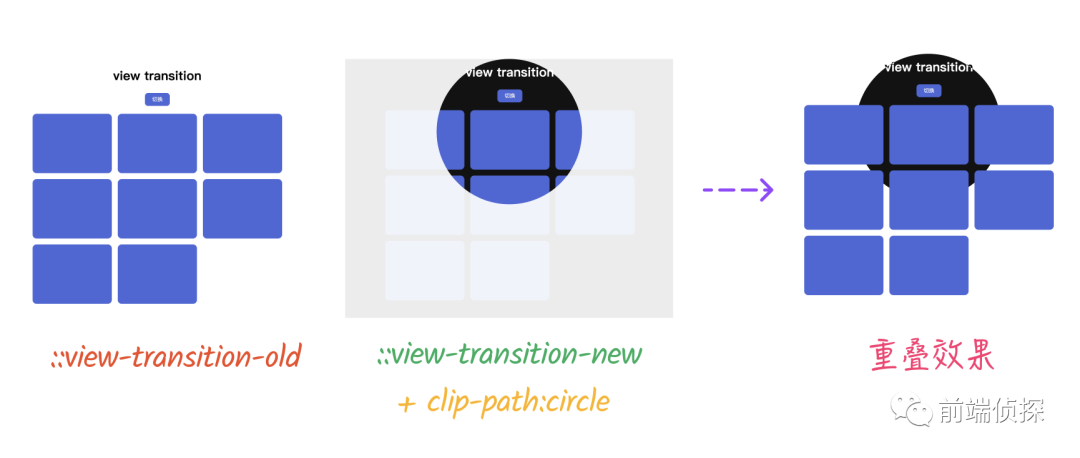
动画很简单,就是一个clip-path动画。
@keyframes clip {
from {
clip-path: circle(0%);
}
to{
clip-path: circle(100%);
}
}我们把这个动画放在::view-transition-new中。
::view-transition-new(root) {
/* mix-blend-mode: normal; */
animation: clip .5s ease-in;
/* animation-duration: 2s; */
}效果如下:
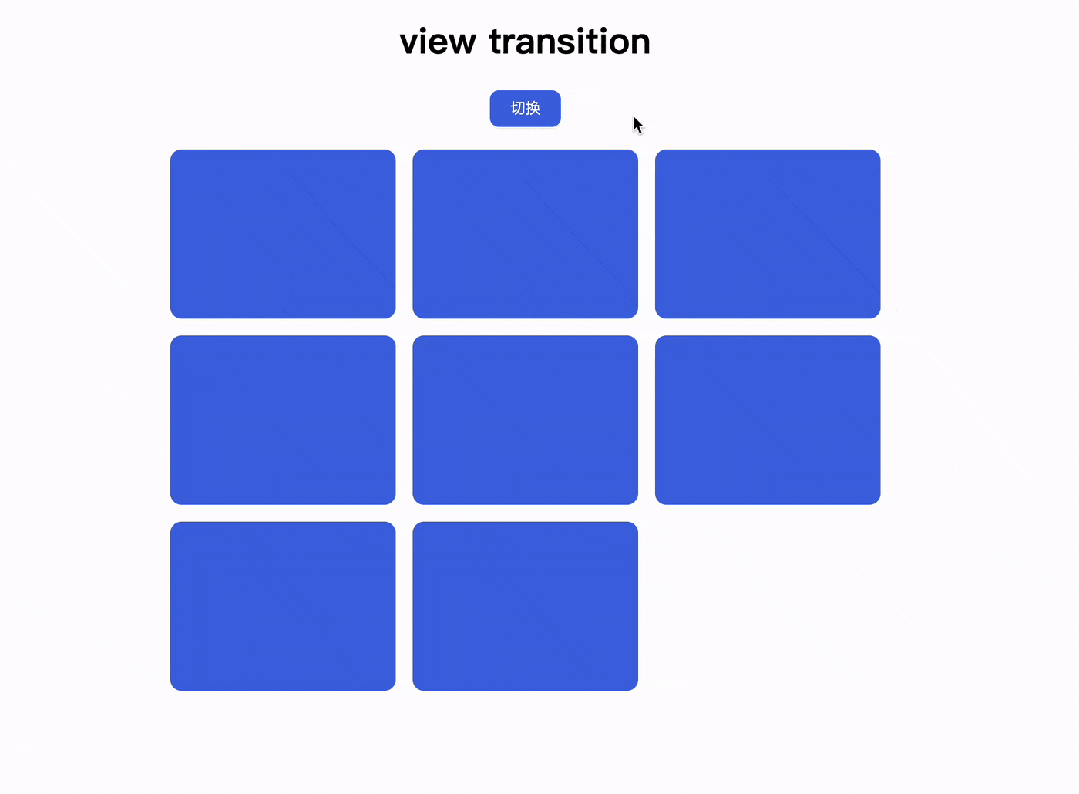
是不是还有点奇怪?这是因为默认的一些样式导致,包括原有的淡出效果,还有混合模式。
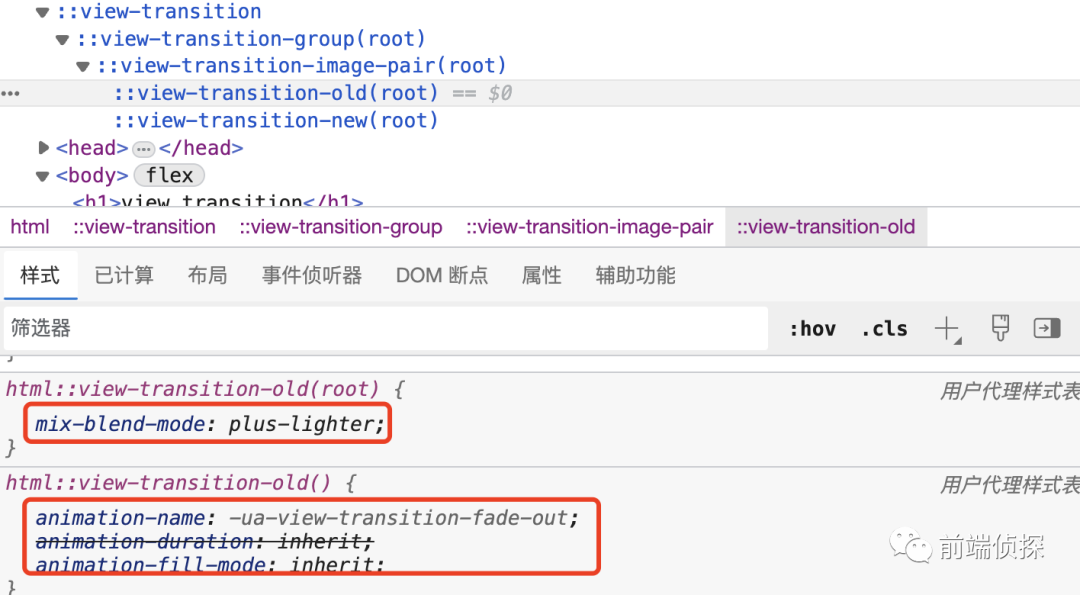
所以还需要去除这些影响。
::view-transition-old(root) {
animation: none;
}
::view-transition-new(root) {
mix-blend-mode: normal;
animation: clip .5s ease-in;
}当然你可以把鼠标点击的位置传递到页面根节点。
btn.addEventListener('click', function(ev){
document.documentElement.style.setProperty('--x', ev.clientX + 'px')
document.documentElement.style.setProperty('--y', ev.clientY + 'px')
if (document.startViewTransition) {
document.startViewTransition(() => {
document.documentElement.classList.toggle('dark')
});
} else {
document.documentElement.classList.toggle('dark')
}
})动画里直接通过CSS 变量获取。
@keyframes clip {
from {
clip-path: circle(0% at var(--x) var(--y));
}
to{
clip-path: circle(100% at var(--x) var(--y));
}
}这样就实现了完美的扩散切换效果:

完整代码可以查看:
- view transition theme change - (juejin.cn)[6]
- view transition theme change (codepen.io)[7]
五、其他案例
找了几个有趣的例子。
只要涉及到前后过渡变化的,都可以考虑用这个特性,例如下面的拖拽排序。
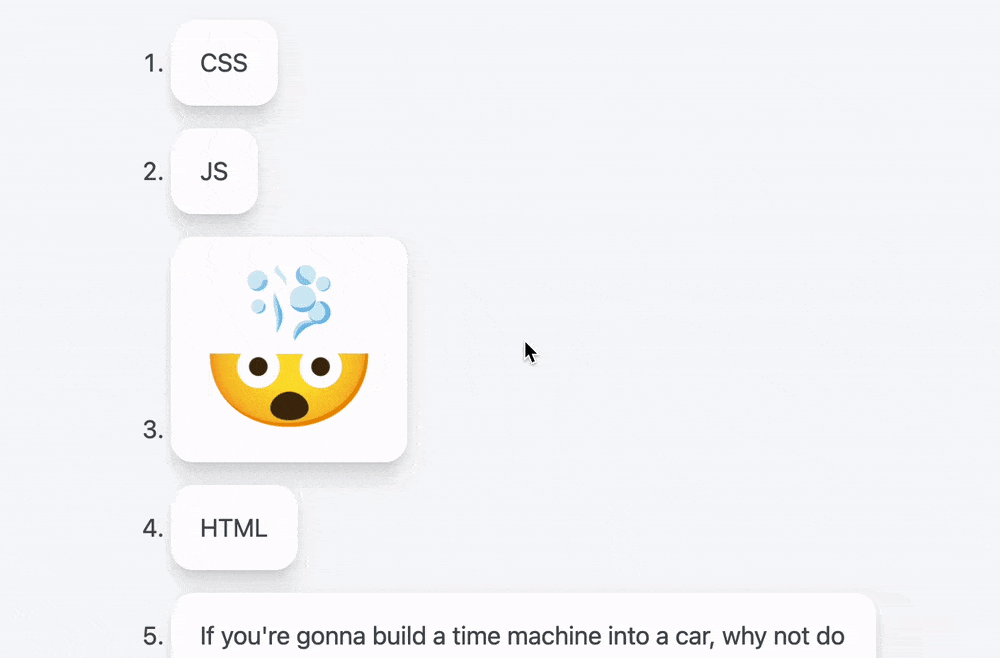
Android https://mp.weixin.qq.com/s/v8XwlqLAtCxxYG2FOvatFw。
再比如这样一个数字过渡动画。

https://mp.weixin.qq.com/s/v8XwlqLAtCxxYG2FOvatFw
还有类似于 APP 的转场动画(多页面跳转)
五、总结和说明
总的来说,原生的视图转换动画可以很轻松的实现两种状态的过渡,让 web 也能实现媲美原生 APP 的动画体验,下面再来回顾一下整个变化过程:
- 调用document.startViewTransition,浏览器会捕捉当前页面的状态,类似于实时截图,或者“快照”。
- 执行实际的 dom 变化,再次记录变化后的页面状态(截图)。
- 触发两者的过渡动画,包括透明度、位移等变化,也可以自定义 CSS 动画。
- 默认情况下是整个页面的淡入淡出变化。
- ::view-transition-old表示「旧视图」的状态,也就是变化之前的截图,::view-transition-new表示「新视图」的状态,也就是变化之后的截图。
- 如果需要指定具体元素的变化,可以给该元素指定view-transition-name。
- 前后变化不一定要同一元素,浏览器是根据view-transition-name寻找的。
- 同一时间页面上不能出现两个相同view-transition-name的元素,不然视图变化会失效。
另外,视图转换动画应该作为一种「体验增强」的功能,而非必要功能,在使用动画时其实拖慢了页面打开或者更新的速度,并且在动画过程中,页面是完全“冻结”的,做不了任何事情,因此需要衡量好动画的时间,如果页面本身就很慢就更不要使用这些动画了。
[1]View Transitions: https://developer.mozilla.org/en-US/docs/Web/API/View_Transitions_API
[2]view-transition sort (juejin.cn): https://code.juejin.cn/pen/7268263402853072931
[3]view-transition sort (codepen.io): https://codepen.io/xboxyan/pen/BavBevP
[4]view-transition-dialog (juejin.cn): https://code.juejin.cn/pen/7268262983178911779
[5]view-transition-dialog (codepen.io): https://codepen.io/xboxyan/pen/WNLeBgY
[6]view transition theme change - (juejin.cn): https://code.juejin.cn/pen/7268257573277532219
[7]view transition theme change (codepen.io): https://codepen.io/xboxyan/pen/poqzmLY